
讯飞听见会议是一款功能非常强大的远程会议软件,可能不少的用户都知道现在非常的多的会议内容实际上都是可以在线上进行解决的,不过这可能需要借助一些软件,用户使用这个软件就能完成相应的会议需求,通过这款软件能够帮助用户在线上即可处理各种事务,可以使用软件在线协同办公,提高居家办公效率。还能随时随地都能够召开会议,线上即可部署各种任务,有效的提升了各位的工作效率,满足绝大多数企业的需求,当然在这个软件之中所包含的功能还远远不止于此,用户还可以看到AI云会议,实时字幕、实时翻译,自动生成会议记录等功能,对于一些不知道这款软件如何进行使用的用户可以看小编带来的相关介绍。有需要的小伙伴快来下载讯飞听见会议吧。
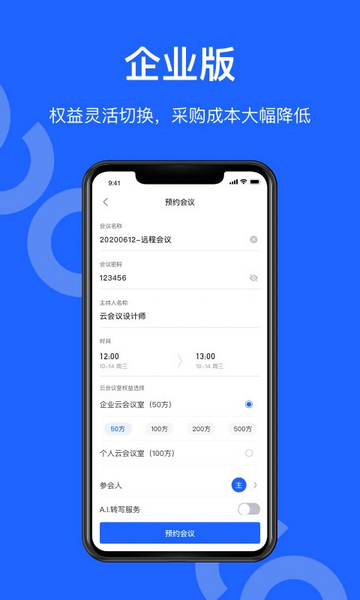
软件特色
1、企业版权益灵活切换,采购成本大幅降低
2、高清视频,流畅音视频会议体验
3、中英双语字幕,会中实时字幕、实时翻译
4、会议记录,多人发言,智能区分发言人
软件亮点
1、实时翻译:视频+中英字幕展现降低跨语言沟通障碍
2、会议记录:讯飞听见会议支持共享材料一键截屏,会后生成图文并茂的会议记录
3、纪要分享:会后通过二维码或链接形式进行会议内容分享
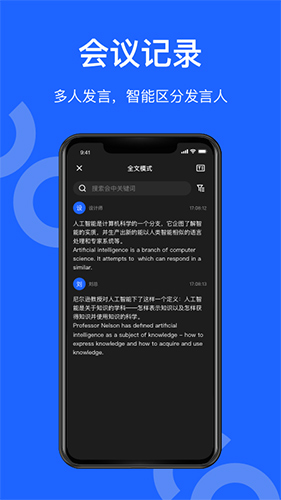
软件功能
1、会议功能
创建会议、加入会议、高清语音、高清视频、视频美颜等
2、协作功能
共享屏幕、白板协作、文档共享、私密和群组聊天、举手发言等
3、A.I.转写翻译服务
讯飞听见会议支持实时字幕、实时翻译、会议纪要等
4、云空间
讯飞听见会议提供1G免费云空间,用于会议记录、会议文档云端存储
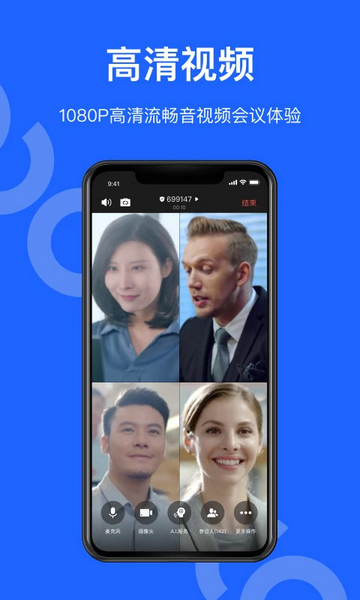
使用说明
预约会议
第一步:点击界面左下方【预约会议】填写预约会议内容(请确保您的客户端版本为v1.4.1021及以上)
第二步:点击【立即预约】,弹窗提示”预约成功同时生成“邀请链接”
第三步:对已预约的会议有效进行管理,修改会议信息、取消预约等等
翻译服务
1、创建会议开启转写翻译服务
第一步:点击讯飞听见会议主界面【创建会议】- 输入会议密码、主持人名称 - 创建会议
第二步:创建成功后系统会弹窗提示“转写服务提醒”,选择【立即开启】
第三步:点开“会议服务”可以控制转写和翻译服务,也可以选择翻译方向。字幕字体大小和颜色根据不同场景可以灵活调整
2、 预约会议开启转写翻译服务
第一步:点击讯飞听见会议主界面【预约会议】按钮,启用”转写服务”主界面【预约会议】按钮,启用”转写服务”
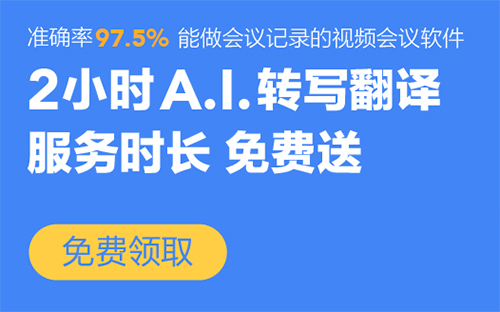
会中管控
1、设置参会人音频
设置【全员禁音】或【加入会议时静音】
2、 会议等候室
主持人可以设置参会者加会“自动进入等候室”,设置后新入会的参会人将自动进入等候室,主持人可选择是否将等候者移入会议
3、共享屏幕管控
4、参会人管控
会议主持人可对参会人进行移除、改名、等操作
5、会后分享
主持人结束会议后,系统将自动生成会议记录的二维码及链接。点击进入即可查看会议文字及音频记录
会议记录功能
第一步:会议创建成功后弹窗提示“转写服务”选择【立即开启】,会议记录的前提是【转写服务】必须开启
第二步:如若未选择【立即开启】按钮情况下,可在下方工具栏点开【会议服务】启用【转写服务】
第三步:会议结束后自动生成会议记录包括音频和文字,主持人加密后通过二维码分享给固定参会人员,可以隐私保护
第四步:可以有效的针对历史会议记录回看,双击某段文字可以对照到相对应的音频回听,可以再次分享和下载
常见问题
1、虚拟背景如何设置?
仅支持讯飞听见客户端,在会中设置。
设置路径:点击视频按钮右上角三角---选择虚拟背景,点击虚拟背景模板,或者自定义“+”,上传图片或视频。
2、哪些人可以使用虚拟背景?
仅支持会议创建人。
3、虚拟背景支持会议创建人转移主持人权限而转移虚拟背景权限吗?
不支持权限转移主持人。仅支持会议创建人使用虚拟背景,转移后的新主持人无法使用虚拟背景功能。
4、虚拟背景支持自定义图片或视频吗?
支持。添加自己的虚拟背景图片时,没有大小限制,建议在上传前裁剪图片以匹配设备的长宽比。
例如:如果你的设备设置为16:9,那么一张1280 × 720像素或1920 × 1080像素的图像就可以了。如果你不确定相机的长宽比,可以使用最小分辨率为1280 * 720像素的背景图像。
添加自己的虚拟视频时,建议视频(MP4 或 MOV 文件),最小分辨率为480 × 360像素(360p),最大分辨率为 1920 × 1080 像素(1080p)。
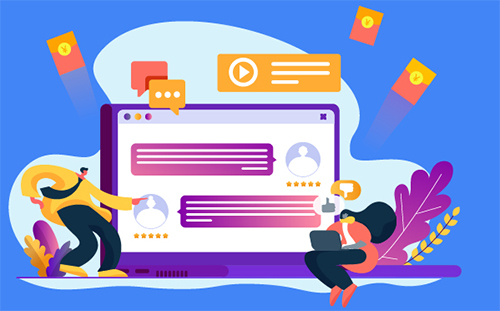
5、讯飞听见会议有英文版吗
目前已经支持英文版本,可在 讯飞听见PC客户端 设置进行切换。具体路径:系统设置-常规设置-系统语言设置
6、会议记录支持哪些人编辑?
会议结束后,自动生成的会议记录仅支持会议创建人编辑。
会中转移的新主持人,获得分享会议记录者均不支持编辑会议记录。
7、如何使用锁定会议室功能?
在会中点击“安全”按钮,选择“会议加锁”后,则当前会议无法再进入任何人,对有关本次会议所有的会议链接/邀请均失效,除非创建人解除“会议加锁”。
8、如何开启转写和翻译功能?
只有会议创建者,即会议主持人才能开启或关闭【转写服务】;开启【转写服务】后,转写和翻译内容会在主界面下方字幕条中呈现;
开启方法1:
会议创建成功后,弹窗提示【转写服务】是否开启,点击【立即开启】:
开启方法2:
会议中,点开下方工具栏【会议服务】,里面包含【转写服务】、【翻译服务】、【语种切换】、【显示字幕】等开关功能选项。
更新内容
v1.1.1723:
1、品牌升级,提供全新视觉体验
2、修复已知问题,提供更加稳定的视频会议体验
v1.1.1717:
1.修复部分已知问题,优化用户体验
v1.1.1708:
1.新增会中等候室功能,支持主持人一键开启等候室
2.修复部分已知问题
特别说明
软件信息
- 厂商:安徽听见科技有限公司
- 包名:com.iflyrec.tjcloudmeeting
- MD5:0477A2DC48D7320AACD47A8A7A932C81
可能不少的用户都知道我们平常在开会的时候会需要记住一些关键的内容,不过对于很多的没带纸笔的用户,或者是因为走神而忽略了某些信息的用户来说,还是用手机录音比较的方便。





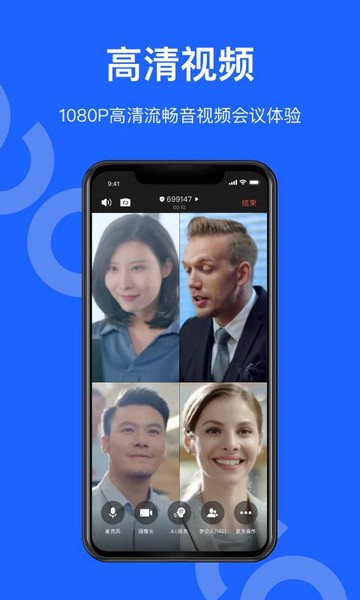
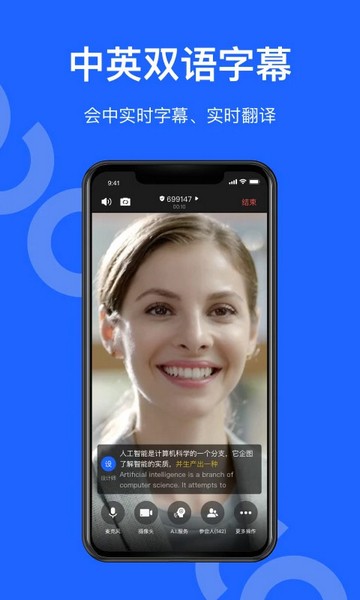
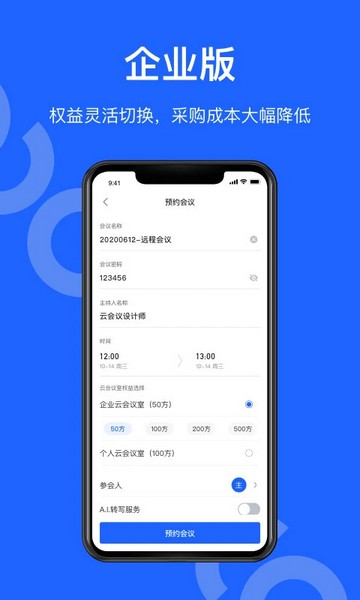

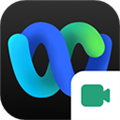
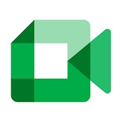

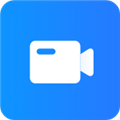

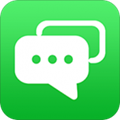
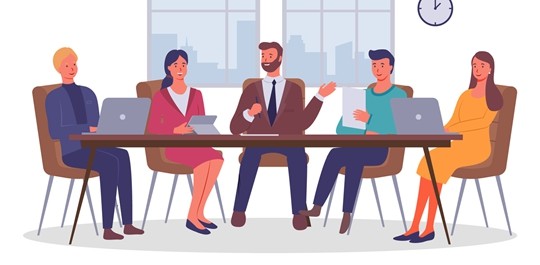
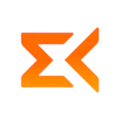


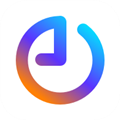


 中国太平空中职场
中国太平空中职场
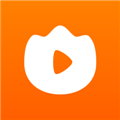 火苗会议
火苗会议
 中国移动云视讯
中国移动云视讯
 Zoom cloud meetingsapp
Zoom cloud meetingsapp
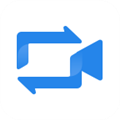 粤视会视频会议系统
粤视会视频会议系统

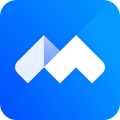
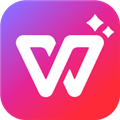




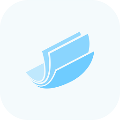







 List背单词
List背单词
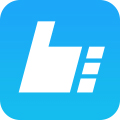 艺术升
艺术升
 小拉出行司机端
小拉出行司机端
 懒人英语app
懒人英语app
 ClassIn
ClassIn
 掌门少儿APP
掌门少儿APP
 总机服务
总机服务
 TeamViewer 15
TeamViewer 15
 讯飞语记
讯飞语记